檢查印表機的設備名稱
本節描述準備Bluetooth列印時,在印表機LCD螢幕上檢查Bluetooth單元設定的步驟。
如果需要關於Bluetooth設定的更多資訊,請參見設定Bluetooth列印。
-
顯示Bluetooth設定(Bluetooth settings)螢幕。
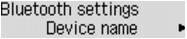
 注釋
注釋-
如果LCD螢幕上未顯示Bluetooth設定(Bluetooth settings)螢幕,Bluetooth單元可能未正確安裝。 從印表機上取下Bluetooth單元,並重新安裝。
有關詳細資訊,請參見安裝到印表機上和從印表機上移除。
如果Bluetooth設定(Bluetooth settings)螢幕仍未顯示,Bluetooth單元可能有缺陷。 在此情況下,請與服務中心聯絡。
-
-
選擇設備名稱(Device name)。
顯示設備名稱(Device name)螢幕。
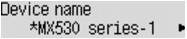
-
檢查裝置名稱。
裝置名稱是將印表機註冊為Bluetooth裝置所必需的。 務必注意裝置名稱。
 注釋
注釋-
如果多台具有相同型號名稱的印表機連接到系統,建議為每台印表機指派一個不同的裝置名稱,以便輕鬆識別要使用的印表機。 請參見設備名稱螢幕。
檢查裝置名稱後,使用印表機上的OK按鈕完成設定。
透過LCD螢幕檢查Bluetooth設定後,在電腦上註冊印表機。
-


